- Część 1. Jak udostępnić lokalizację na iPhonie za pomocą aplikacji Znajdź moją aplikację
- Część 2. Jak udostępnić lokalizację na iPhonie za pośrednictwem wiadomości
- Część 3. Jak zmienić lokalizację na iPhonie za pomocą zmieniacza lokalizacji FoneLab
- Część 4. Często zadawane pytania dotyczące udostępniania lokalizacji na iPhonie
 Zmieniacz lokalizacji FoneLab
Zmieniacz lokalizacji FoneLab
Łatwo i wydajnie modyfikuj swoje lokalizacje na iPhonie, iPadzie lub iPodzie Touch.
Jak udostępnić lokalizację na iPhonie [2 szybkie i bezpieczne metody]
 Zaktualizowane przez Lisa Ou / 27 grudnia 2023 14:20
Zaktualizowane przez Lisa Ou / 27 grudnia 2023 14:20Cześć chłopaki! Wziąłem udział w specjalnej okazji z przyjaciółmi. Jeżdżę z nimi, bo nie znam miejsca wydarzenia. Program zakończy się jednak za około 3 godziny. Mój przyjaciel wrócił do domu wcześniej ode mnie. Rzecz w tym, że nie wiem, jak wrócę do domu. Mój chłopak powiedział mi, że mnie odprowadzimy. Muszę tylko udostępnić mu swoją lokalizację. Czy możesz mnie nauczyć, jak udostępniać swoją lokalizację na iPhonie? Z góry bardzo dziękuję!
Udostępnianie lokalizacji znajomym i rodzinie jest przydatne w sytuacji awaryjnej. Obejmuje powyższy scenariusz, w którym nie znasz trasy do domu. Teraz zapoznaj się z poniższymi metodami, aby dowiedzieć się, jak udostępnić swoją lokalizację na swoim iPhonie.
![Jak udostępnić lokalizację na iPhonie [2 szybkie i bezpieczne metody]](https://www.fonelab.com/images/location-changer/how-to-share-location-on-iphone/how-to-share-location-on-iphone.jpg)

Lista przewodników
- Część 1. Jak udostępnić lokalizację na iPhonie za pomocą aplikacji Znajdź moją aplikację
- Część 2. Jak udostępnić lokalizację na iPhonie za pośrednictwem wiadomości
- Część 3. Jak zmienić lokalizację na iPhonie za pomocą zmieniacza lokalizacji FoneLab
- Część 4. Często zadawane pytania dotyczące udostępniania lokalizacji na iPhonie
Część 1. Jak udostępnić lokalizację na iPhonie za pomocą aplikacji Znajdź moją aplikację
Aplikacja Find My służy do lokalizowania skradzionego lub zagubionego iPhone'a. Polega na włączeniu potrzebnych funkcji. Kolejną zaletą tego narzędzia jest możliwość udostępniania komuś swojej aktualnej lokalizacji.
Jeśli chcesz dowiedzieć się, jak udostępniać lokalizację w aplikacji Znajdź mój iPhone, wykonaj szczegółowe kroki poniżej. Pójść dalej.
Krok 1Przesuń ekran w lewo i w prawo na iPhonie, aby zlokalizować Znajdź moje aplikacja. Następnie dotknij ikony wspomnianej aplikacji, aby ją uruchomić. Następnie w głównym interfejsie zobaczysz mapę cyfrową, pokazującą Twoją aktualną lokalizację. Proszę dotknąć Ikona osób w prawym dolnym rogu. Wszystko, co musisz zrobić, to dotknąć Zacznij udostępniać lokalizację przycisk na dole. Następnie zostaniesz przekierowany do nowego interfejsu.
Krok 2Zostaniesz poproszony o podanie numeru znajomego lub rodziny, któremu chcesz udostępnić swoją lokalizację. Wystarczy dotknąć Do: Sekcja. Następnie wpisz numer. Alternatywnie możesz dotknąć Ikona plusa w prawym górnym rogu. To zobaczyć Kontakt sekcję i znajdź lub wybierz kontakt, któremu chcesz udostępnić swoją lokalizację.
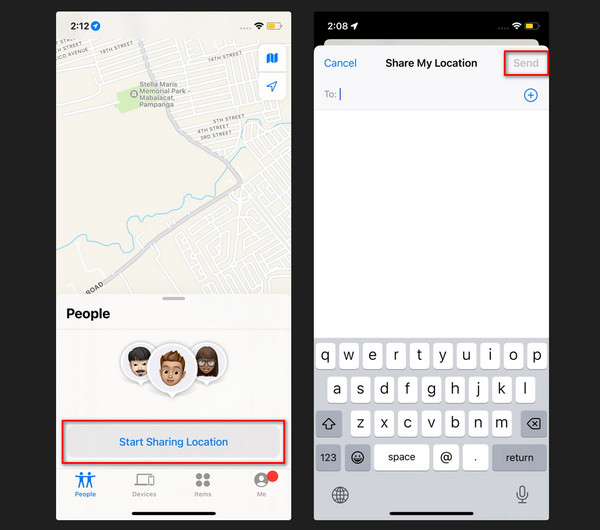
Krok 3Nadszedł czas, aby wysłać swoją lokalizację. Wszystko, co musisz zrobić, to dotknąć Wyślij przycisk w prawym górnym rogu. Następnie wybierz przedział czasu, w którym chcesz udostępnić swoją witrynę. Może to być jedna godzina, do końca dnia, lub dzielić go na czas nieokreślony. Proces zajmie tylko kilka sekund. Musisz tylko cierpliwie poczekać.

FoneLab Location Changer umożliwia łatwą modyfikację lokalizacji na iPhonie, iPadzie lub iPodzie Touch.
- Ustaw odpowiednio swoją lokalizację na urządzeniach z systemem iOS w dowolne miejsce.
- Poruszaj telefonem iPhone po żądanych trasach z punktami początkowymi i końcowymi lub bez nich.
- Obsługiwane są różne urządzenia z systemem iOS.
Część 2. Jak udostępnić lokalizację na iPhonie za pośrednictwem wiadomości
Niektórzy mogą zapytać: jak udostępnić lokalizację na iPhonie za pomocą tekstu? Wystarczy, że wyślesz PIN do odbiorcy, któremu chcesz udostępnić swoją witrynę. Nie ma znaczenia, czy masz ich jako swoje kontakty, czy nie. Możesz ręcznie wpisać ich numery. Kolejną zaletą tego procesu jest to, że odbiorca może przesłać swoją lokalizację. Oto, jak wygodne jest wykonanie.
Jak więc upuścić PIN i udostępnić lokalizację na iPhonie? Aby uzyskać najlepsze rezultaty, zapoznaj się ze szczegółowymi krokami poniżej. Proszę kontynuować.
Krok 1Otwórz plik Wiadomości aplikację na swoim iPhonie. Następnie na ekranie zobaczysz całą listę rozmów. Wybierz wiadomość lub utwórz nową, dotykając przycisku komponować ikona w prawym górnym rogu. Na ekranie pojawi się okno dialogowe Nowa wiadomość. Wpisz numer osoby, której chcesz udostępnić swoją lokalizację. Można także wybrać Plus przycisk po prawej stronie. Wybierz kontakt później.
Krok 2Proszę dotknąć Lokalizacja przycisk. W następnym kroku wybierz Pin mapy Ikona. Wybierz Wyślij Pin przycisk, aby wysłać wiadomość do odbiorcy. Wystarczy poczekać kilka sekund, w zależności od stabilności Twojego połączenia internetowego.
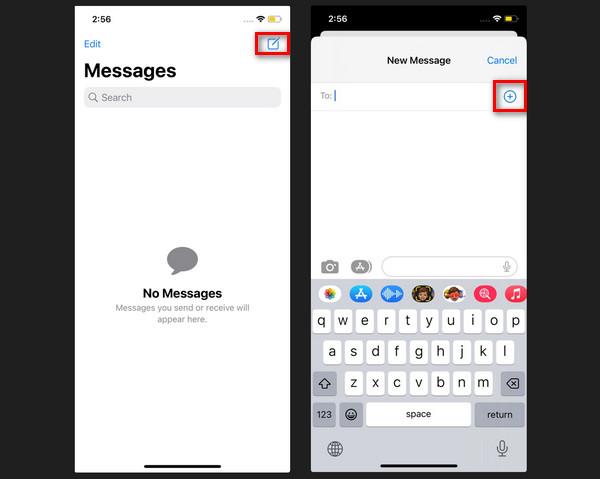
Część 3. Jak zmienić lokalizację na iPhonie za pomocą zmieniacza lokalizacji FoneLab
Czasami w pewnych celach chcemy oszukać nasze lokalizacje. Może to oznaczać oszukanie kogoś lub czegoś innego. W takim razie, Zmieniacz lokalizacji FoneLab to najodpowiedniejsze narzędzie, którego musisz używać na swoim komputerze. Możesz zmień lokalizację swojego iPhone'a wszędzie na całym świecie! Narzędzie może również dostosować prędkość poruszania się Twojego iPhone'a. Oprogramowanie jest również dobre dla użytkowników, którzy grają w gry AR w domu i korzystają z wirtualnych lokalizacji.

FoneLab Location Changer umożliwia łatwą modyfikację lokalizacji na iPhonie, iPadzie lub iPodzie Touch.
- Ustaw odpowiednio swoją lokalizację na urządzeniach z systemem iOS w dowolne miejsce.
- Poruszaj telefonem iPhone po żądanych trasach z punktami początkowymi i końcowymi lub bez nich.
- Obsługiwane są różne urządzenia z systemem iOS.
Jeśli tak, jak zmienić lokalizację na moim iPhonie lub komputerze za pomocą Zmieniacz lokalizacji FoneLab? Wystarczy postępować zgodnie ze szczegółowymi instrukcjami, które przygotowaliśmy poniżej. Proszę kontynuować.
Krok 1Przejdź do oficjalnej strony internetowej FoneLab Location Changer. Następnie przejrzyj post i znajdź plik Darmowe pobieranie przycisk po lewej stronie. Kliknij, aby rozpocząć proces pobierania. Później kliknij filet na górze. Skonfiguruj, a komputer uruchomi go automatycznie.
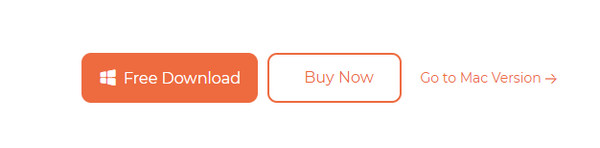
Krok 2Wyświetlone zostaną opcje Modyfikuj lokalizację, Tryb jednego przystanku, Tryb wielu przystanków i Tryb joysticka. Wybierz jeden z nich. Następnie zostaniesz przekierowany do nowego interfejsu.
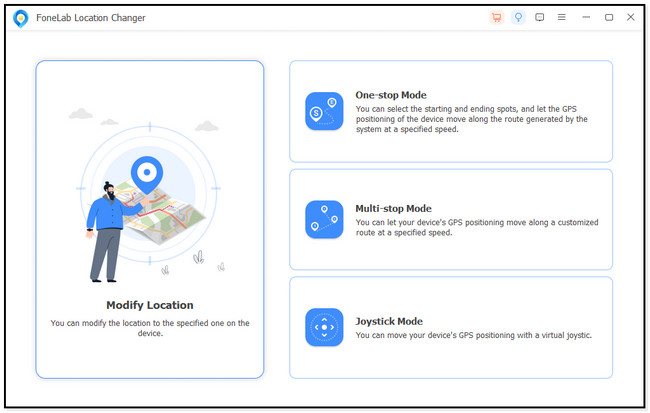
Krok 3Znajdź Zmień lokalizację dialog. Znajduje się w lewym górnym rogu głównego interfejsu. Później kliknij Pasek wyszukiwania i wpisz preferowaną lokalizację. Po zakończeniu kliknij przycisk Potwierdź modyfikację przycisk.
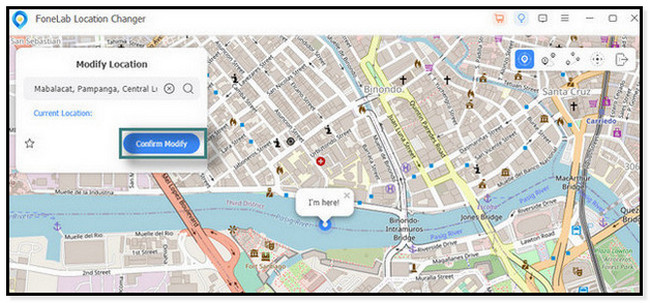
Krok 4Po wprowadzeniu zmian oprogramowanie będzie się ładować przez około kilka sekund. Jestem tutaj! ikona będzie wskazywać, że proces zakończył się pomyślnie i został zakończony. Następnie odłącz iPhone'a, aby zakończyć procedurę.
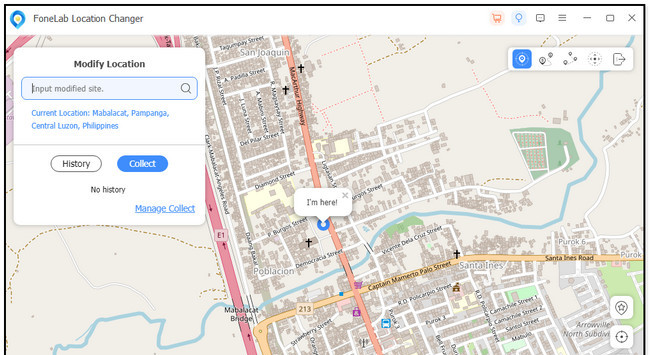

FoneLab Location Changer umożliwia łatwą modyfikację lokalizacji na iPhonie, iPadzie lub iPodzie Touch.
- Ustaw odpowiednio swoją lokalizację na urządzeniach z systemem iOS w dowolne miejsce.
- Poruszaj telefonem iPhone po żądanych trasach z punktami początkowymi i końcowymi lub bez nich.
- Obsługiwane są różne urządzenia z systemem iOS.
Część 4. Często zadawane pytania dotyczące udostępniania lokalizacji na iPhonie
1. Jak zatrzymać udostępnianie lokalizacji na iPhonie?
Dowiedz się, jak nie udostępniać lokalizacji na iPhonie, korzystając z poniższych procedur. Otwórz aplikację Znajdź mój na swoim iPhonie. Następnie wystarczy tylko dotknąć Me na dole głównego interfejsu. Na ekranie zostanie wyświetlony nowy interfejs. Zlokalizuj Moja lokacja sekcję i przełącz Udostępnij moją lokalizację suwak sekcji. Musisz zostawić go w kolorze szarym. Oznacza to tylko, że jest wyłączony. Ponadto, jeśli ponownie zaczniesz udostępniać swoją lokalizację, osoby, którym udostępnisz swój obszar, znów będą wiedzieć, gdzie jesteś.
2. Czy mogę dowiedzieć się, jak bezterminowo udostępniać lokalizację z iPhone'a na Androida?
Tak. Dzieje się tak za pomocą Map Google. Aby to zrobić, otwórz wspomnianą aplikację na jednym ze swoich telefonów. Może to być iPhone lub Android. Następnie wybierz Niebieska strzałka w prawym dolnym rogu. Na ekranie pojawi się ekran Menu. Proszę wybrać Udostępnij lokalizację opcję później. Proszę wpisać potrzebne informacje. Później wybierz preferowany tryb udostępniania lokalizacji. Możesz przeglądać wiadomości, e-maile, Gmail i inne aplikacje.

FoneLab Location Changer umożliwia łatwą modyfikację lokalizacji na iPhonie, iPadzie lub iPodzie Touch.
- Ustaw odpowiednio swoją lokalizację na urządzeniach z systemem iOS w dowolne miejsce.
- Poruszaj telefonem iPhone po żądanych trasach z punktami początkowymi i końcowymi lub bez nich.
- Obsługiwane są różne urządzenia z systemem iOS.
To wszystko na temat udostępniania lokalizacji komuś na iPhonie. Procedury są nieco skomplikowane. Ale na szczęście opublikowaliśmy szczegółowe kroki dla każdego z nich. Proszę rozważyć nasze narzędzie, Zmieniacz lokalizacji FoneLab, za zmianę lokalizacji iPhone'a! Czy masz więcej pytań? Daj nam znać! Skomentuj je poniżej. Dziękuję!
